Excel如何去除重复值?
1、目前使用最多的方法应该就是“删除重复项”了,我们首先将要查找重复近栗值的所有单元格全部选中,如图一;然后依次点击“数据”-“删除重复项”
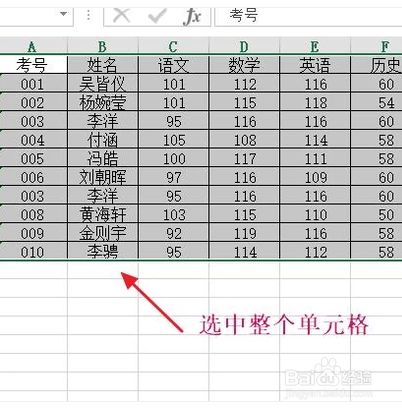
2、接着会弹出删除重复项对话框,在对话框的左侧会显示目前表格里的所有列,系统默认的所有列都是勾选状态,也就是查找表格中的所有重复值,如果我们只想查找某一列,那么只勾选这一列即可,如图所示...

3、我们就以选中全部列进行查找为例,点击对话框的确定按钮,则刚才表格中的重复值就会被自动删除掉,如下图所示...
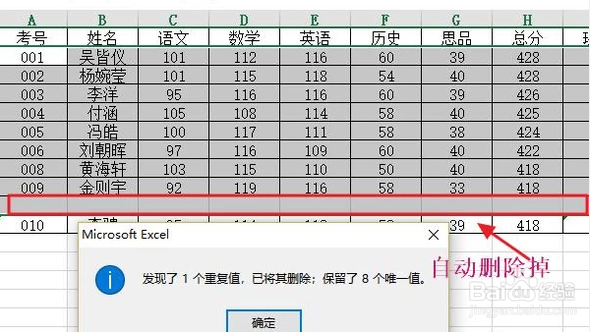
4、另外一种方法就是要用到高级筛选功能了,依旧是选中所有单元格,接着点击“数据”-“高级”,如图一;接着会弹出高级筛选对话框,我们首先将对话框的方式切换到“将筛选结果复制到其他位置”,这样便于前后数据的对比;
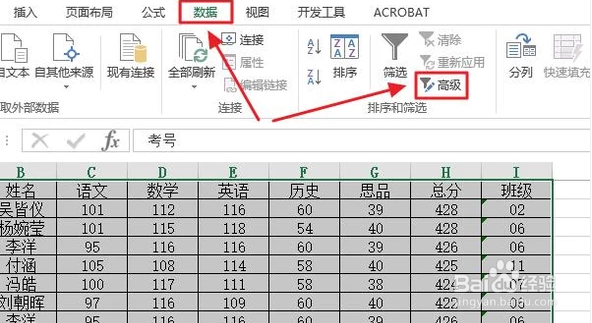
5、然后我们仍需手动设置对话框里的"列表区域"、"条件区域"以及"复制到"这三项,前两项我们选择所有单元格区域即可,最后一项则选取一个空白的单元格;其中务必要勾选对话框最下方的“选择不重复的记录”
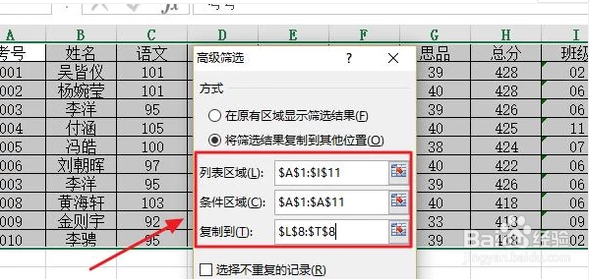
6、这样系统会在空白单元格处新建一个表格,其中已经将重复值去掉了,不过之前的老的表格还在,这样便于我们做对比,如图所示...
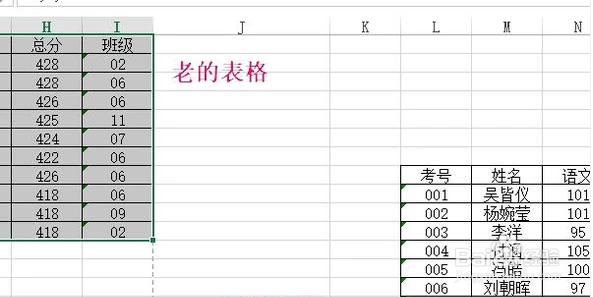
7、最后还有一种相对复杂的查找并去除的方法,那就是用到公式了,假如我们只查找A、凤强救B两列的重复值,那么首先我们在J2单元格输入公式=A2&B2(列数自己选定即可),然后此单元格就会显示如图二的形式...
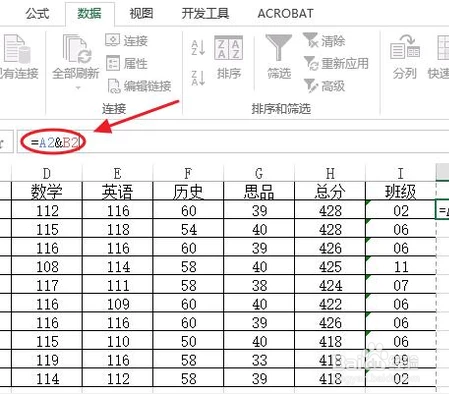
8、然后将此单元格下拉复制格式,接着在K2单元格输入公式“=COUNTIF(J2:J11,J2)”(也就是筛选J2到J11列的数据),接着K1单元格就会盆冲变成数字1,依旧拖动鼠标往下复制格式,我们看到其中大于1的单元格就是含有重复值的单元格,数字2代表有两个重复项,如图所示...
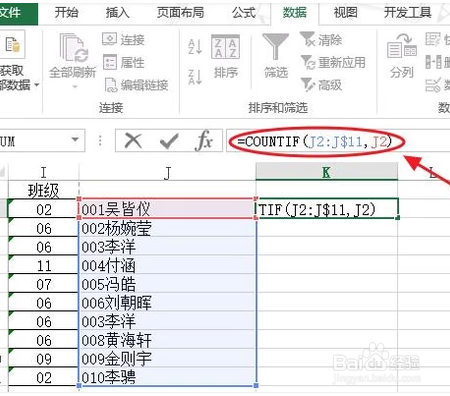
9、最后我们选中这一行,点击鼠标右键“删除”然后操作完成,如下图所示;
